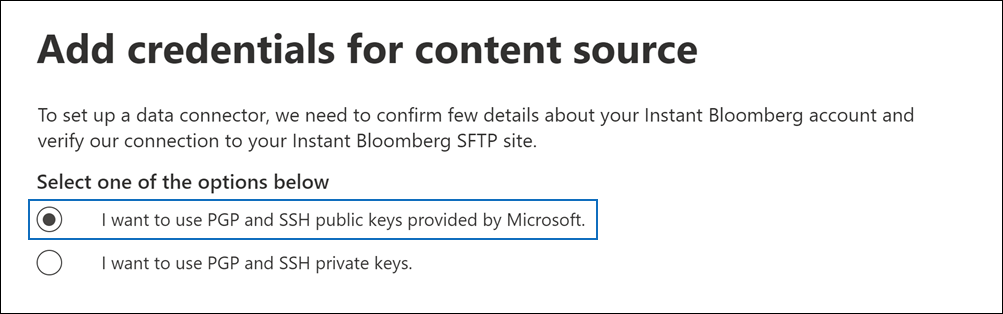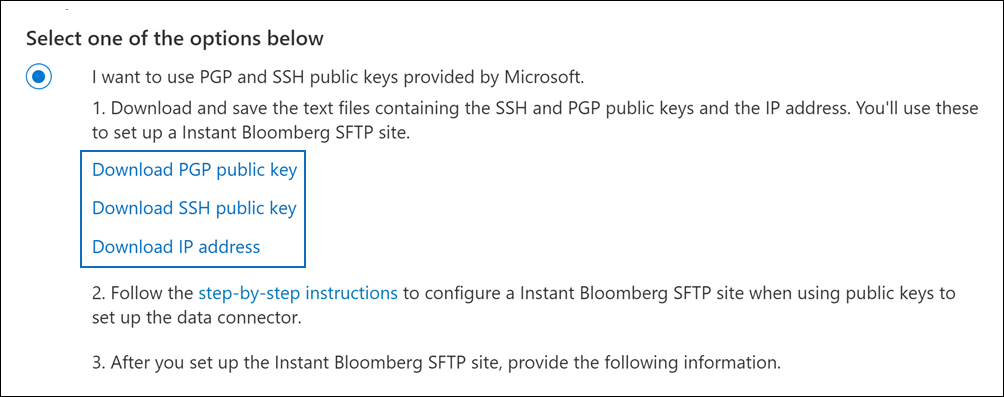Configurar un conector para archivar datos de Instant Bloomberg
Use un conector para importar y archivar datos de chat de servicios financieros desde la herramienta de colaboración Instant Bloomberg . Después de configurar y configurar un conector, se conecta al sitio FTP seguro (SFTP) de Bloomberg de su organización una vez al día, convierte el contenido de los mensajes de chat a un formato de mensaje de correo electrónico y, a continuación, importa esos elementos a buzones de Correo en Microsoft 365.
Una vez almacenados los datos de Instant Bloomberg en buzones de usuario, puede aplicar características de Microsoft Purview como suspensión por juicio, búsqueda de contenido, archivado de In-Place, auditoría, cumplimiento de comunicaciones y directivas de retención de Microsoft 365 a datos de Bloomberg instantáneos. Por ejemplo, puede buscar mensajes de chat de Instant Bloomberg mediante Búsqueda de contenido o asociar el buzón que contiene los datos de Instant Bloomberg con un custodio en un caso de Microsoft Purview eDiscovery (Premium). El uso de un conector de Bloomberg instantáneo para importar y archivar datos en Microsoft 365 puede ayudar a su organización a cumplir las directivas gubernamentales y normativas.
Sugerencia
Si no es cliente de E5, use la prueba de 90 días de soluciones de Microsoft Purview para explorar cómo las funcionalidades adicionales de Purview pueden ayudar a su organización a administrar las necesidades de cumplimiento y seguridad de los datos. Comience ahora en el centro de pruebas de Microsoft Purview. Obtenga más información sobre términos de suscripción y prueba.
Información general sobre el archivado de datos de Instant Bloomberg
En la información general siguiente se explica el proceso de uso de un conector para archivar los datos de chat de Instant Bloomberg en Microsoft 365.
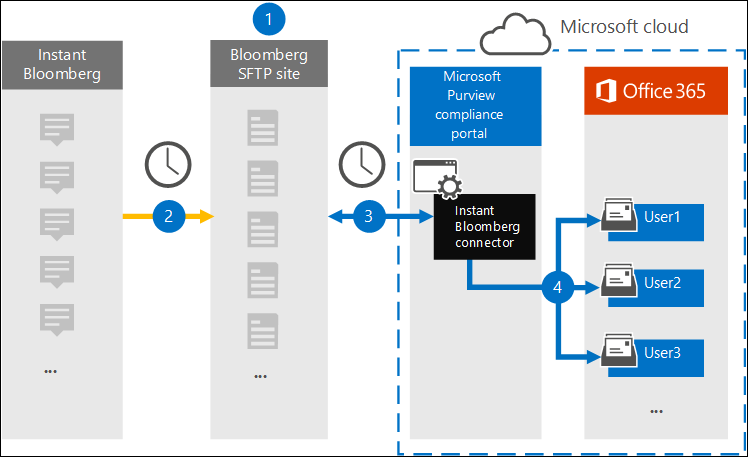
Su organización trabaja con Bloomberg para configurar un sitio de Bloomberg SFTP. También trabajará con Bloomberg para configurar Instant Bloomberg para copiar mensajes de chat en su sitio de Bloomberg SFTP.
Una vez cada 24 horas, los mensajes de chat de Instant Bloomberg se copian en el sitio de Bloomberg SFTP.
El conector De Bloomberg instantáneo que se crea en el portal de Microsoft Purview o el portal de cumplimiento Microsoft Purview se conecta al sitio de Bloomberg SFTP todos los días y transfiere los mensajes de chat de las 24 horas anteriores a un área de Azure Storage segura en la nube de Microsoft. El conector también convierte el contenido de un masaje de chat en un formato de mensaje de correo electrónico.
El conector importa los elementos de mensaje de chat al buzón de un usuario específico. Se crea una nueva carpeta denominada InstantBloomberg en el buzón de correo del usuario específico y los elementos se importarán a ella. Para ello, el conector usa el valor de la propiedad CorporateEmailAddress . Cada mensaje de chat contiene esta propiedad, que se rellena con la dirección de correo electrónico de cada participante del mensaje de chat. Además de la asignación automática de usuarios mediante el valor de la propiedad CorporateEmailAddress , también puede definir una asignación personalizada mediante la carga de un archivo de asignación CSV. Este archivo de asignación debe contener un UUID de Bloomberg y la dirección de buzón de Microsoft 365 correspondiente para cada usuario. Si habilita la asignación automática de usuarios y proporciona una asignación personalizada, para cada elemento de chat, el conector examinará primero el archivo de asignación personalizada. Si no encuentra un usuario válido de Microsoft 365 que corresponda al UUID de Bloomberg de un usuario, el conector usará la propiedad CorporateEmailAddress del elemento de chat. Si el conector no encuentra un usuario válido de Microsoft 365 en el archivo de asignación personalizada o en la propiedad CorporateEmailAddress del elemento de chat, el elemento no se importará.
Antes de configurar un conector
Algunos de los pasos de implementación necesarios para archivar los datos de Instant Bloomberg son externos a Microsoft 365 y deben completarse para poder crear el conector en el centro de cumplimiento.
Para configurar un conector de Instant Bloomberg, debe usar claves y frases de contraseña para Pretty Good Privacy (PGP) y Secure Shell (SSH). Estas claves se usan para configurar el sitio DE SFTP de Bloomberg y las usa el conector para conectarse al sitio de Bloomberg SFTP con el fin de importar datos a Microsoft 365. La clave PGP se usa para configurar el cifrado de datos que se transfieren desde el sitio de Bloomberg SFTP a Microsoft 365. La clave SSH se usa para configurar el shell seguro para habilitar un inicio de sesión remoto seguro cuando el conector se conecta al sitio de Bloomberg SFTP.
Al configurar un conector, tiene la opción de usar claves públicas y contraseñas de clave proporcionadas por Microsoft o puede usar sus propias claves privadas y frases de contraseña. Se recomienda usar las claves públicas proporcionadas por Microsoft. Sin embargo, si su organización ya ha configurado un sitio de Bloomberg SFTP mediante claves privadas, puede crear un conector con estas mismas claves privadas.
Suscríbase a Bloomberg Anywhere. Esto es necesario para que pueda iniciar sesión en Bloomberg Anywhere para acceder al sitio de Bloomberg SFTP que tiene que configurar.
Configure un sitio de Bloomberg SFTP (protocolo seguro de transferencia de archivos). Después de trabajar con Bloomberg para configurar el sitio SFTP, los datos de Instant Bloomberg se cargan en el sitio SFTP todos los días. El conector que cree en el paso 2 se conecta a este sitio SFTP y transfiere los datos de chat a buzones de Microsoft 365. SFTP también cifra los datos de chat de Instant Bloomberg que se envían a los buzones durante el proceso de transferencia.
Para obtener información sobre Bloomberg SFTP (también llamado BB-SFTP):
- Consulte el documento "Estándares de conectividad SFTP" en Soporte técnico de Bloomberg.
- Póngase en contacto con el servicio de atención al cliente de Bloomberg.
Después de trabajar con Bloomberg para configurar un sitio SFTP, Bloomberg le proporcionará información después de responder al mensaje de correo electrónico de implementación de Bloomberg. Guarde una copia de la siguiente información. Se usa para configurar un conector en el paso 3.
- Código firme, que es un identificador para su organización y se usa para iniciar sesión en el sitio de Bloomberg SFTP.
- Contraseña para el sitio de Bloomberg SFTP
- Dirección URL del sitio SFTP de Bloomberg (por ejemplo, sftp.bloomberg.com)
- Número de puerto para el sitio de Bloomberg SFTP
El conector Instant Bloomberg puede importar un total de 200 000 elementos en un solo día. Si hay más de 200 000 elementos en el sitio SFTP, ninguno de esos elementos se importará a Microsoft 365.
Al usuario que crea un conector de Instant Bloomberg en el paso 3 (y que descarga las claves públicas y la dirección IP en el paso 1) se le debe asignar el rol Administración conector de datos. Este rol es necesario para agregar conectores en la página Conectores de datos en el portal de Microsoft Purview o en el portal de cumplimiento. Este rol se agrega de forma predeterminada a varios grupos de roles. Para obtener una lista de estos grupos de roles, consulte Roles en Microsoft Defender para Office 365 y cumplimiento de Microsoft Purview. Como alternativa, un administrador de su organización puede crear un grupo de roles personalizado, asignar el rol Administración conector de datos y, a continuación, agregar los usuarios adecuados como miembros. Para obtener instrucciones, consulte:
Configuración de un conector mediante claves públicas
Los pasos de esta sección muestran cómo configurar un conector de Bloomberg instantáneo mediante las claves públicas para Pretty Good Privacy (PGP) y Secure Shell (SSH).
Paso 1: Obtener PGP y SSH y claves públicas
El primer paso es obtener una copia de las claves públicas para Pretty Good Privacy (PGP) y Secure Shell (SSH). Estas claves se usan en el paso 2 para configurar el sitio de Bloomberg SFTP para permitir que el conector (que se crea en el paso 3) se conecte al sitio SFTP y transfiera los datos de chat de Bloomberg instantáneos a buzones de Microsoft 365. También obtendrá una dirección IP en este paso, que usará al configurar el sitio de Bloomberg SFTP.
Seleccione la pestaña adecuada para el portal que está usando. En función de su plan de Microsoft 365, el portal de cumplimiento Microsoft Purview se retirará o se retirará pronto.
Para obtener más información sobre Microsoft Purview portal, consulte Microsoft Purview portal. Para obtener más información sobre el portal de cumplimiento, consulte portal de cumplimiento Microsoft Purview.
Inicie sesión en el portal de Microsoft Purview.
Seleccione Configuración>Conectores de datos.
Seleccione Mis conectores y, después, Agregar conector.
En la lista, elija Instant Bloomberg.
En la página Términos de servicio , seleccione Aceptar.
En la página Agregar credenciales para el origen de contenido , seleccione Quiero usar las claves públicas PGP y SSH proporcionadas por Microsoft.
En el paso 1, seleccione los vínculos Descargar clave SSH, Descargar clave PGP y Descargar dirección IP para guardar una copia de cada archivo en el equipo local.
Estos archivos contienen los siguientes elementos que se usan para configurar el sitio de Bloomberg SFTP en el paso 2:
- Clave pública PGP: esta clave se usa para configurar el cifrado de datos que se transfieren desde el sitio de Bloomberg SFTP a Microsoft 365.
- Clave pública SSH: esta clave se usa para configurar el shell seguro para habilitar un inicio de sesión remoto seguro cuando el conector se conecta al sitio de Bloomberg SFTP.
- Dirección IP: el sitio DE SFTP de Bloomberg está configurado para aceptar solicitudes de conexión de esta dirección IP. El conector Instant Bloomberg usa la misma dirección IP para conectarse al sitio SFTP y transferir datos de Instant Bloomberg a Microsoft 365.
Seleccione Cancelar para cerrar el flujo de trabajo. Vuelva a este flujo de trabajo en el paso 3 para crear el conector.
Paso 2: Configuración del sitio de Bloomberg SFTP
El siguiente paso es usar las claves públicas PGP y SSH y la dirección IP que obtuvo en el paso 1 para configurar el cifrado PGP y la autenticación SSH para el sitio SFTP de Bloomberg. Esto permite que el conector de Instant Bloomberg que crea en el paso 3 se conecte al sitio DE SFTP de Bloomberg y transfiera los datos de Instant Bloomberg a Microsoft 365. Debe trabajar con el servicio de atención al cliente de Bloomberg para configurar su sitio de Bloomberg SFTP. Póngase en contacto con el servicio de atención al cliente de Bloomberg para obtener ayuda.
Importante
Bloomberg recomienda adjuntar los tres archivos que descargó en el paso 1 a un mensaje de correo electrónico y enviarlo a su equipo de soporte al cliente cuando trabaje con ellos para configurar su sitio de Bloomberg SFTP.
Paso 3: Crear un conector de Bloomberg instantáneo
El último paso consiste en crear un conector de Instant Bloomberg en el portal de Microsoft Purview o en el portal de cumplimiento. El conector usa la información que proporciona para conectarse al sitio de Bloomberg SFTP y transferir mensajes de chat a los cuadros de buzón de usuario correspondientes en Microsoft 365.
Seleccione la pestaña adecuada para el portal que está usando. En función de su plan de Microsoft 365, el portal de cumplimiento Microsoft Purview se retirará o se retirará pronto.
Para obtener más información sobre Microsoft Purview portal, consulte Microsoft Purview portal. Para obtener más información sobre el portal de cumplimiento, consulte portal de cumplimiento Microsoft Purview.
Inicie sesión en el portal de Microsoft Purview.
Seleccione Configuración>Conectores de datos.
Seleccione Mis conectores y, después, Agregar conector.
En la lista, elija Instant Bloomberg.
En la página Términos de servicio , seleccione Aceptar.
En la página Add credentials for Bloomberg SFTP site (Agregar credenciales para Bloomberg SFTP ), en el paso 3, escriba la información necesaria en los cuadros siguientes y, a continuación, seleccione Siguiente.
- Código firme: Identificador de la organización que se usa como nombre de usuario para el sitio de Bloomberg SFTP.
- Contraseña: Contraseña para el sitio de Bloomberg SFTP.
-
DIRECCIÓN URL de SFTP: Dirección URL del sitio SFTP de Bloomberg (por ejemplo,
sftp.bloomberg.com). También puede usar una dirección IP para este valor. - Puerto SFTP: Número de puerto del sitio SFTP de Bloomberg. El conector usa este puerto para conectarse al sitio SFTP.
En la página Definir usuario , seleccione una de las siguientes opciones para especificar los usuarios cuyos datos desea importar.
- Todos los usuarios de la organización. Seleccione esta opción para importar datos para todos los usuarios.
- Solo usuarios en suspensión por juicio. Seleccione esta opción para importar datos solo para los usuarios cuyos buzones están en suspensión por juicio. Esta opción importa datos a buzones de usuario que tienen la propiedad LitigationHoldEnabled establecida en True. Para obtener más información, consulte Creación de una suspensión por litigio.
En la página Seleccionar tipos de datos que se van a importar, seleccione los tipos de datos necesarios que se van a importar aparte de Mensajes.
En la página Asignar usuarios instantáneos de Bloomberg a usuarios de Microsoft 365 , habilite la asignación automática de usuarios y proporcione la asignación de usuarios personalizada según sea necesario.
Nota:
El conector importa los elementos de mensaje de chat al buzón de un usuario específico. Se crea una nueva carpeta denominada InstantBloomberg en el buzón de correo del usuario específico y los elementos se importarán a ella. El conector lo hace mediante el valor de la propiedad CorporateEmailAddress . Cada mensaje de chat contiene esta propiedad y la propiedad se rellena con la dirección de correo electrónico de cada participante del mensaje de chat. Además de la asignación automática de usuarios mediante el valor de la propiedad CorporateEmailAddress , también puede definir la asignación personalizada mediante la carga de un archivo de asignación CSV. El archivo de asignación debe contener el UUID de Bloomberg y la dirección de buzón de Microsoft 365 correspondiente para cada usuario. Si habilita la asignación automática de usuarios y proporciona una asignación personalizada, para cada elemento de chat, el conector examinará primero el archivo de asignación personalizado. Si no encuentra un usuario válido de Microsoft 365 que corresponda al UUID de Bloomberg de un usuario, el conector usará la propiedad CorporateEmailAddress del elemento de chat. Si el conector no encuentra un usuario válido de Microsoft 365 en el archivo de asignación personalizado o en la propiedad CorporateEmailAddress del elemento de chat, el elemento no se importará.
Seleccione Siguiente, revise la configuración y, a continuación, seleccione Finalizar para crear el conector.
Configuración de un conector mediante claves privadas
En los pasos de esta sección se muestra cómo configurar un conector de Bloomberg instantáneo mediante claves privadas PGP y SSH. Esta opción de configuración del conector está pensada para organizaciones que ya han configurado un sitio de Bloomberg SFTP mediante claves privadas.
Paso 1: Obtener una dirección IP para configurar el sitio de Bloomberg SFTP
Nota:
Si su organización ha configurado previamente un sitio DE SFTP de Bloomberg para archivar los datos de mensajes de Bloomberg mediante claves privadas PGP y SSH, no es necesario configurar otro. Puede especificar el mismo sitio SFTP al crear el conector en el paso 2.
Si su organización ha usado claves privadas PGP y SSH para configurar un sitio de Bloomberg SFTP, tendrá que obtener una dirección IP y proporcionarla al servicio de atención al cliente de Bloomberg. El sitio DE SFTP de Bloomberg debe configurarse para aceptar solicitudes de conexión de esta dirección IP. El conector Instant Bloomberg usa la misma dirección IP para conectarse al sitio SFTP y transferir datos de Instant Bloomberg a Microsoft 365.
Seleccione la pestaña adecuada para el portal que está usando. En función de su plan de Microsoft 365, el portal de cumplimiento Microsoft Purview se retirará o se retirará pronto.
Para obtener más información sobre Microsoft Purview portal, consulte Microsoft Purview portal. Para obtener más información sobre el portal de cumplimiento, consulte portal de cumplimiento Microsoft Purview.
Para obtener la dirección IP:
Inicie sesión en el portal de Microsoft Purview.
Seleccione Configuración>Conectores de datos.
Seleccione Mis conectores y, después, Agregar conector.
En la lista, elija Instant Bloomberg.
En la página Términos de servicio , seleccione Aceptar.
En la página Agregar credenciales para el origen de contenido , seleccione Quiero usar claves privadas PGP y SSH.
En el paso 1, seleccione Descargar dirección IP para guardar una copia del archivo de dirección IP en el equipo local.
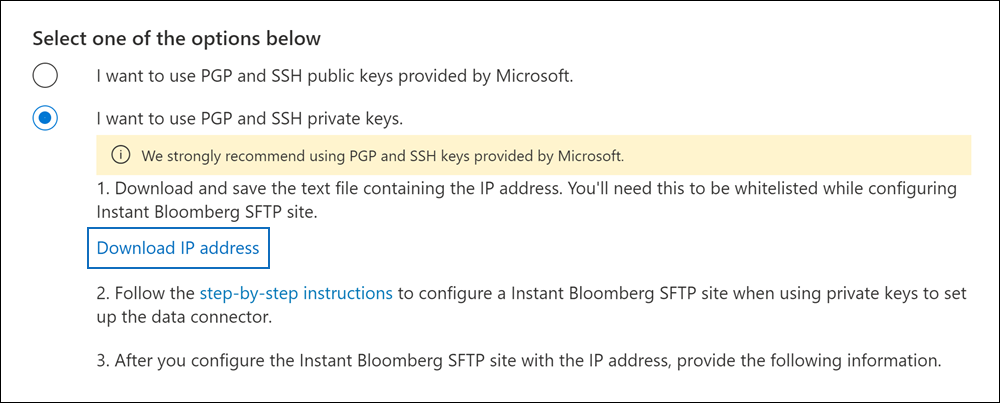
Seleccione Cancelar para cerrar el flujo de trabajo. Vuelva a este flujo de trabajo en el paso 2 para crear el conector.
Debe trabajar con el servicio de atención al cliente de Bloomberg para configurar su sitio de Bloomberg SFTP para aceptar solicitudes de conexión desde esta dirección IP. Póngase en contacto con el servicio de atención al cliente de Bloomberg para obtener ayuda.
Paso 2: Crear un conector de Bloomberg instantáneo
Una vez configurado el sitio de Bloomberg SFTP, el siguiente paso es crear un conector de Bloomberg instantáneo en el portal de Microsoft Purview o en el portal de cumplimiento. El conector usa la información que proporciona para conectarse al sitio de Bloomberg SFTP y transferir mensajes de correo electrónico a los cuadros de buzón de usuario correspondientes en Microsoft 365. Para completar este paso, asegúrese de tener copias de las mismas claves privadas y contraseñas de clave que usó para configurar el sitio de Bloomberg SFTP.
Seleccione la pestaña adecuada para el portal que está usando. En función de su plan de Microsoft 365, el portal de cumplimiento Microsoft Purview se retirará o se retirará pronto.
Para obtener más información sobre Microsoft Purview portal, consulte Microsoft Purview portal. Para obtener más información sobre el portal de cumplimiento, consulte portal de cumplimiento Microsoft Purview.
Inicie sesión en el portal de Microsoft Purview.
Seleccione Configuración>Conectores de datos.
Seleccione Mis conectores y, después, Agregar conector.
En la lista, elija Instant Bloomberg.
En la página Términos de servicio , seleccione Aceptar.
En la página Agregar credenciales para el origen de contenido , seleccione Quiero usar claves privadas PGP y SSH.
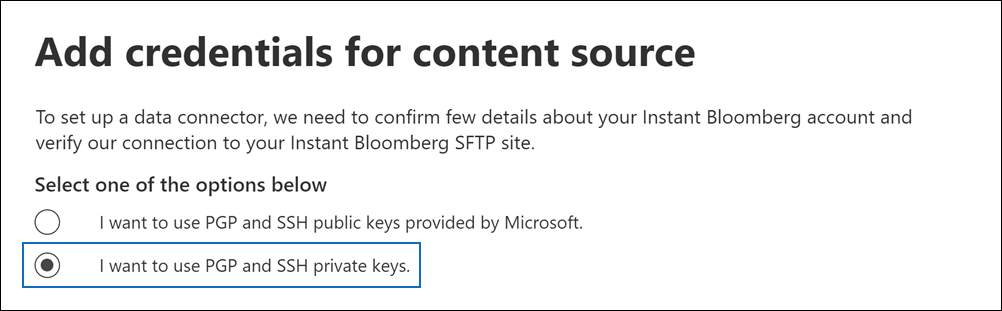
En el paso 3, escriba la información necesaria en los cuadros siguientes y, a continuación, seleccione Validar conexión.
- Nombre: Nombre del conector. Debe ser único en su organización.
- Código firme: Identificador de la organización que se usa como nombre de usuario para el sitio de Bloomberg SFTP.
- Contraseña: La contraseña del sitio SFTP de Bloomberg de la organización.
-
DIRECCIÓN URL de SFTP: Dirección URL del sitio DE SFTP de Bloomberg (por ejemplo,
sftp.bloomberg.com). También puede usar una dirección IP para este valor. - Puerto SFTP: Número de puerto del sitio de Bloomberg SFTP. El conector usa este puerto para conectarse al sitio SFTP.
- Clave privada PGP: Clave privada PGP para el sitio de Bloomberg SFTP. Asegúrese de incluir todo el valor de clave privada, incluidas las líneas inicial y final del bloque de claves.
- Frase de contraseña de clave PGP: Frase de contraseña de la clave privada PGP.
- Clave privada SSH: Clave privada SSH para el sitio de Bloomberg SFTP. Asegúrese de incluir todo el valor de clave privada, incluidas las líneas inicial y final del bloque de claves.
- Frase de contraseña de clave SSH: Frase de contraseña de la clave privada SSH.
Una vez validada correctamente la conexión, seleccione Siguiente.
En la página Definir usuario , seleccione una de las siguientes opciones para especificar los usuarios cuyos datos desea importar.
- Todos los usuarios de la organización. Seleccione esta opción para importar datos para todos los usuarios.
- Solo usuarios en suspensión por juicio. Seleccione esta opción para importar datos solo para los usuarios cuyos buzones están en suspensión por juicio. Esta opción importa datos a buzones de usuario que tienen la propiedad LitigationHoldEnabled establecida en True. Para obtener más información, consulte Creación de una suspensión por litigio.
En la página Asignar usuarios instantáneos de Bloomberg a usuarios de Microsoft 365 , habilite la asignación automática de usuarios y proporcione la asignación de usuarios personalizada según sea necesario.
Nota:
El conector importa los elementos de mensaje de chat al buzón de un usuario específico. Se crea una nueva carpeta denominada InstantBloomberg en el buzón de correo del usuario específico y los elementos se importarán a ella. El conector lo hace mediante el valor de la propiedad CorporateEmailAddress . Cada mensaje de chat contiene esta propiedad y la propiedad se rellena con la dirección de correo electrónico de cada participante del mensaje de chat. Además de la asignación automática de usuarios mediante el valor de la propiedad CorporateEmailAddress , también puede definir la asignación personalizada mediante la carga de un archivo de asignación CSV. El archivo de asignación debe contener el UUID de Bloomberg y la dirección de buzón de Microsoft 365 correspondiente para cada usuario. Si habilita la asignación automática de usuarios y proporciona una asignación personalizada, para cada elemento de chat, el conector examinará primero el archivo de asignación personalizado. Si no encuentra un usuario válido de Microsoft 365 que corresponda al UUID de Bloomberg de un usuario, el conector usará la propiedad CorporateEmailAddress del elemento de chat. Si el conector no encuentra un usuario válido de Microsoft 365 en el archivo de asignación personalizado o en la propiedad CorporateEmailAddress del elemento de chat, el elemento no se importará.
Seleccione Siguiente, revise la configuración y, a continuación, seleccione Finalizar para crear el conector.